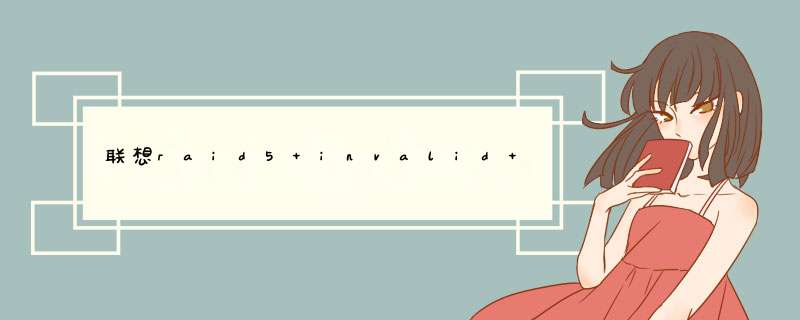
一、启动联想服务器到下图中界面:
联想服务器启动到此界面后按键 组合键Ctrl+H进入RAID卡选择页面
(WebBIOS ),按“确定”进入设置页面。
二、点击 设置向导 (ConfigurationWizard )开始RAID卡配置。
三、在下图中选择 自定义配置 ( anualConfiguration )- 下一步。
四、在下图中在左侧按Ctrl键,鼠标选择要加入阵列的硬 ,选定后点选“加入阵列
(AddToArray )”,之后点选“AcceptDG”,接着点下一步 (Next )。
备注:此处因为是6块硬 做RAID5,所以选择5块硬 后点击“加入阵列”。
五、进入下图界面中,先在左侧框内选择 阵列在依此点击“AddtoSPAN”-“Next”。
六、进入下图界面进行具体的RAID模式配置,这里我们选择RAID5接着
从“WritPolicy”设置中选择“WritBackwithBBU”,意为:如果RAID有电池就支持数据会
写,这样数据会写硬 速度相对快一点。
接着填入容量,右侧白色框内列出了各种RAID模式下的磁 容量。此处可以填写部
分容量,模拟多个硬 ,也可以填写全部容量,当做一块硬 使用,请根据实际需求
填写。完后点击“Next”。
七、这时会d出一个写模式的确认,点击“Yes”。
八、接着d出SSD缓存设置,没有的话点击“取消 (Cancel )”。
九、点击保存设置后,进入下图的硬 初始化界面:
此处选择的是“快速初始化 (FastInitialize )”,点击“开始 (Go )”确认初始化 *** 作。要
不了1分钟就完成了初始化。
如此,就完成了对联想服务器ThinkSever的RAID5配置。
注意:联想服务器ThinkSever是一个服务器大系列的统称,实际配置中应根据联想服
联想服务器在开机的时候按“F1”就可以进bios了。
1、首先服务器通电,开机,等待到这个界面底部出现,如图所示:
2、然后这个时候就需要不停地按“F1”这个按键了。
3、然后等待一会,就可以看到联想服务器已经进入到BIOS设置界面中了。
4、然后按下“F10”按键,这样就可以退出BIOS设置界面了。
欢迎分享,转载请注明来源:内存溢出

 微信扫一扫
微信扫一扫
 支付宝扫一扫
支付宝扫一扫
评论列表(0条)